Trung Quốc cử tàu tuần tra đến Senkaku/Điếu Ngư
Trung Quốc đã cử hai tàu tuần tra đến quần đảo Senkaku/Điếu Ngư tranh chấp với Nhật sau khi Tokyo thông báo việc quốc hữu hóa ba hòn đảo tại đây, theo Tân Hoa xã vào hôm nay, 11.9.
Tân Hoa xã cho biết hai tàu hải giám đã đến vùng biển xung quanh quần đảo Senkaku/Điếu Ngư để “xác nhận chủ quyền”.
Nguồn tin của Cục Hải giám Trung Quốc cho biết cục này đã vạch ra “kế hoạch hành động nhằm bảo vệ chủ quyền” và sẽ hành động dựa vào diễn biến của tình hình.
Trước đó, vào đêm 10.9, Bộ Ngoại giao Trung Quốc đã đưa ra tuyên bố chỉ trích Tokyo về thông báo quốc hữu hóa ba hòn đảo thuộc quần đảo Senkaku/Điếu Ngư và nói Nhật sẽ phải “trả giá” vì quyết định này.

Quần đảo Senkaku/Điếu Ngư nhìn từ trên cao – Ảnh: AFP
Bắc Kinh cũng đưa ra thông báo mô tả chi tiết đường cơ sở của quần đảo, một động thái được các nhà quan sát đánh giá là tương đương với việc chính thức phân ranh giới lãnh hải của Trung Quốc trong khu vực, theo tờ South China Morning Post.
Tokyo đã đồng ý mua ba hòn đảo càng nhanh càng tốt nhằm kiểm soát chúng một cách hòa bình và ổn định, theo Chánh văn phòng Nội các Nhật Osamu Fujimura hôm 10.9.
Chỉ vài giờ sau đó, Ngoại trưởng Trung Quốc Dương Khiết Trì đã triệu tập Đại sứ Nhật Uichiro Niwa để đưa ra kháng nghị gay gắt.
Trong khi đó, Tân Hoa xã dẫn phát biểu của Thủ tướng Ôn Gia Bảo tại Trường đại học Ngoại giao Trung Quốc vào hôm 10.9 nói, quần đảo Senkaku/Điếu Ngư là “phần lãnh thổ cố hữu” và Bắc Kinh sẽ không bao giờ “lùi một phân” về vấn đề chủ quyền.
Trong một thông báo dài, Bộ Ngoại giao Trung Quốc nói kế hoạch mua đảo của Nhật “xâm phạm nghiêm trọng lãnh thổ Trung Quốc và xúc phạm nghiêm trọng lòng tự ái của 1,3 tỉ dân Trung Quốc”.
“Nếu chính phủ Nhật hành động tùy tiện, họ sẽ phải trả giá cho mọi hậu quả nghiêm trọng tiềm ẩn”, thông báo nói.
Ông Phùng Chiêu Khuê, cựu Giám đốc nghiên cứu Nhật tại Viện Khoa học Xã hội Trung Quốc nói chính phủ Trung Quốc có thể hạn chế quan hệ thương mại song phương để “dạy cho Nhật một bài học”.
Theo TNO
Những chiêu làm đẹp desktop cực ấn tượng
Những hướng dẫn đơn giản giúp bạn trang trí máy tính chạy Windows 7 của mình.
Chúng ta đang dành rất nhiều thời gian cho máy tính. Vậy tại sao bạn không đầu tư chút công sức để ghi dấu ấn riêng cho hệ thống của mình nhỉ? Loạt hướng dẫn dưới đây dành riêng cho người dùng Windows 7 đấy nhé.
Video đang HOT
1. Để bắt đầu, click chuột phải vào màn hình nền máy tính và chọn Personalize.
2. Cửa sổ Control Panel xuất hiện và cho phép bạn chỉnh sửa những cài đặt.
3. Chọn Desktop Background để thay hình nền (Wallpaper). Máy tính vốn được tích hợp sẵn một số hình ảnh, bạn có thể chọn nhiều hơn một hình bằng cách đánh dấu tích vào ô trống bên trái mỗi ảnh.
Sau đó, bạn tiếp tục chọn trình đơn thả xuống nhằm thiết lập tốc độ thay đổi.
4. Ngoài ra, bạn có thể chọn ảnh của chính mình. Chỉ cần đưa các bức ảnh ưa thích vào thư mục nào đó, bấm Browse để dẫn đến thư mục này.
Cũng như trên, bạn thoải mái tùy chỉnh thời gian thay đổi các bức ảnh.
5. Tiếp đến, bạn được quyền thay đổi tông màu hiển thị trên máy tính.
Bấm vào Window Color và bắt gặp nhiều tùy chọn về độ sáng, độ bão hòa... Cuối cùng, bạn nhớ bấm Save Changes nếu muốn lưu thay đổi.
6. Mảng âm thanh cũng cho phép tùy chỉnh. Trong thẻ Sounds, bạn chọn thể loại từ mũi tên thả xuống.
7. Về hình nền bảo vệ (Screen Saver), chương trình cho phép bạn kích hoạt các thiết kế có sẵn. Sử dụng trình đơn thả xuống để tùy chọn cũng như xem trước.
8. Ngoài ra, bạn dễ dàng biến hình ảnh của mình thành Screen Saver. Để thiết lập, nhấp vào Photos từ trình đơn thả xuống, sau đó chọn Settings.
Tại đây, bấm vào Browser để mở thư mục chứa ảnh, chọn tốc độ thay đổi ảnh tại phần Slide show speed. Bạn hãy tích vào Shufffle pictures nếu muốn tác phẩm được hiển thị theo thứ tự ngẫu nhiên.
9. Khi đã hoàn thành những bước trên, bạn bấm chọn Save Theme để lưu chúng lại và đặt tên cho Theme này.
10. Và bây giờ, khi mở trình đơn Personalize, bạn sẽ thấy Theme mới của mình.
11. Bạn có thể chia sẻ Theme với người khác, chỉ cần bấm chuột phải và chọn Save Theme For Sharing.
12. Máy sẽ cho phép lưu Theme dưới dạng *.themepack. Bạn thoải mái gửi sản phẩm của mình tới đối phương qua email.
13. Nếu bạn muốn sở hữu nhiều hình ảnh đẹp hơn, Microsoft đang cung cấp rất nhiều Theme miễn phí đấy nhé (tải về tại đây).
14. Đối với các Folder (thư mục), không nhất thiết phải duy trì màu vàng như chế độ mặc định.
Chỉ việc download phần mềm Folder Colorizer (tải về tại đây) và tiến hành cài đặt. Khi muốn thay đổi màu của thư mục, bạn hãy click chuột phải vào chúng và chọn Colorize.
15. Không chỉ thay đổi Wallpaper, bạn hãy thử tùy chỉnh màn hình đăng nhập (Login Screen).
Công cụ miễn phí Windows 7 Logon Background Changer (tải về tại đây) đang cung cấp nhiều hình ảnh đẹp và cho phép bạn sử dụng hình ảnh của riêng mình.
16. Còn với Windows Media Player, nếu bạn thấy chán giao diện đơn giản của phần mềm, hãy kích hoạt gói hỗ trợ của Microsoft (tải về tại đây) và chọn lấy skin phù hợp nhất.
17. Tiếp theo, bạn hãy sử dụng Fences (tải về tại đây) nếu muốn tùy chỉnh các biểu tượng (icon) trên desktop, phân loại và chia thành các khu vực riêng nhằm tiện việc quản lý và khiến mọi thứ trở nên cá tính hơn.
18. Nếu bạn hứng thú với thanh Dock như trên máy tính Mac của Apple, gói công cụ ObjectDock (tải về tại đây) sẽ trở nên hữu ích.
Bạn có thể thiết lập các biểu tượng khởi động nhanh, bố trí chương trình yêu thích vào khu vực nổi bật và hàng loạt hiệu ứng đẹp mắt khác.
Theo Vietbao
Tin sốc: Thu hồi giải Oscar để trao cho bóng đá Việt Nam!  Đến 99% các giải thưởng Oscar sẽ bị thu hồi chỉ để trao một giải cho Bóng đá Việt Nam. Lễ trao giải dự kiến sẽ được tổ chức ở Lạch Tray, tại đây, người hâm mộ Hải Phòng được đốt pháo sáng thoải mái, thậm chí nếu cần có thể mang gạch đá vào sân.... Như mọi người đã biết, hôm qua...
Đến 99% các giải thưởng Oscar sẽ bị thu hồi chỉ để trao một giải cho Bóng đá Việt Nam. Lễ trao giải dự kiến sẽ được tổ chức ở Lạch Tray, tại đây, người hâm mộ Hải Phòng được đốt pháo sáng thoải mái, thậm chí nếu cần có thể mang gạch đá vào sân.... Như mọi người đã biết, hôm qua...
 Trung Quốc tung chatbot đấu ChatGPT, cổ phiếu Phố Wall chao đảo bốc hơi 1.000 tỉ14:53
Trung Quốc tung chatbot đấu ChatGPT, cổ phiếu Phố Wall chao đảo bốc hơi 1.000 tỉ14:53 Ông Trump dọa trừng phạt Nga nếu ông Putin từ chối đàm phán chấm dứt chiến sự Ukraine09:59
Ông Trump dọa trừng phạt Nga nếu ông Putin từ chối đàm phán chấm dứt chiến sự Ukraine09:59 Trung Quốc, Đức phản ứng sau khi ông Trump ký sắc lệnh rút khỏi WHO01:49
Trung Quốc, Đức phản ứng sau khi ông Trump ký sắc lệnh rút khỏi WHO01:49 Tàu vận tải Nga cập cảng Syria, chuẩn bị cho cuộc rút quân09:12
Tàu vận tải Nga cập cảng Syria, chuẩn bị cho cuộc rút quân09:12 Hé lộ kế hoạch mới của ông Trump về xung đột Nga-Ukraine08:31
Hé lộ kế hoạch mới của ông Trump về xung đột Nga-Ukraine08:31 Ông Trump nói muốn gặp ông Putin ngay lập tức08:46
Ông Trump nói muốn gặp ông Putin ngay lập tức08:46 Căn cứ hải quân ngầm ở độ sâu 500 m của Iran08:37
Căn cứ hải quân ngầm ở độ sâu 500 m của Iran08:37 "Hỏa thần nhiệt áp" Nga ra đòn, nhằm thẳng cứ điểm Ukraine ở Kursk08:59
"Hỏa thần nhiệt áp" Nga ra đòn, nhằm thẳng cứ điểm Ukraine ở Kursk08:59 Tổng thống Trump lên tiếng về 'thảm kịch' hàng không ở thủ đô Washington DC10:41
Tổng thống Trump lên tiếng về 'thảm kịch' hàng không ở thủ đô Washington DC10:41 Bức điện tín hé lộ nỗi lo của Đức về ông Trump08:02
Bức điện tín hé lộ nỗi lo của Đức về ông Trump08:02 Tỉ phú Musk gây tranh cãi với cử chỉ 'chào Hitler' trong lễ nhậm chức của Tổng thống Trump10:12
Tỉ phú Musk gây tranh cãi với cử chỉ 'chào Hitler' trong lễ nhậm chức của Tổng thống Trump10:12Tiêu điểm
Tin đang nóng
Tin mới nhất

Tổng thống Ukraine sẵn sàng bắt đầu đàm phán chấm dứt xung đột

Đà tiến công của Nga ở Ukraine chậm lại

Nghiên cứu: Chiến hạm Trung Quốc cùng 'lưới tiêu diệt' có thể đánh bại hạm đội Mỹ?

Trung Quốc phản ứng mạnh với lệnh đánh thuế của ông Trump

Hé lộ kế hoạch mới của ông Trump về xung đột Nga-Ukraine

Ông Trump chính thức đánh thuế lên hàng hóa Canada, Mexico và Trung Quốc

Khống chế hoàn toàn 2 đám cháy rừng lớn ở California sau 24 ngày

Thảm kịch hàng không Mỹ: quân đội giữ bí mật danh tính nữ phi công trực thăng

Hai nhóm tác chiến tàu sân bay Mỹ, Pháp hướng vào Biển Đông

Tảng băng trôi nặng 1.000 tỉ tấn bắt đầu tan vỡ ở Nam Cực

Bị Trung Quốc phản ứng, Philippines lên tiếng về hệ thống tên lửa Typhon của Mỹ

Loài chuột 'tăng dân số' khi thời tiết ngày càng nóng
Có thể bạn quan tâm

Độc lạ có thật 100%: Sao nam Vbiz đi bộ hơn 100km, suốt 20 tiếng về diện kiến gia đình bạn gái!
Sao việt
23:36:10 02/02/2025
'Bộ tứ báo thủ' của Trấn Thành: Người khen, kẻ chê
Hậu trường phim
23:27:38 02/02/2025
NSND Lan Hương tiết lộ cuộc sống hôn nhân bên NSƯT Đỗ Kỷ
Tv show
23:21:03 02/02/2025
Phim Tết cán mốc doanh thu 7.600 tỷ chỉ sau 4 ngày, phá 14 kỷ lục phòng vé nhờ nam chính vừa đẹp vừa ngầu
Phim châu á
22:00:38 02/02/2025
Sao Hàn 2/2: Jennie ẩn ý chuyện yêu V, G-Dragon có solo concert vào tháng 3
Sao châu á
21:26:04 02/02/2025
Malacia chưa thể rời MU
Sao thể thao
21:15:35 02/02/2025
Lời khai của đối tượng hành hung tài xế ô tô tại bến phà Cồn Nhất
Pháp luật
21:06:37 02/02/2025
Phiên bản sân khấu của ca khúc Vpop hot nhất Tết này: Visual LED đỉnh nóc, tổ hợp nghệ sĩ Gen Z "slay" miễn bàn!
Nhạc việt
20:58:37 02/02/2025
Jennie chưa bao giờ quay challenge với idol khác: Lý do đằng sau gây ngã ngửa
Nhạc quốc tế
20:30:28 02/02/2025
Ukraine phát hiện động thái bất thường của lính Triều Tiên ở Nga

 Tàu huấn luyện hải quân Trung Quốc thăm Brunei
Tàu huấn luyện hải quân Trung Quốc thăm Brunei Hàn Quốc sẽ chi mạnh cho tên lửa
Hàn Quốc sẽ chi mạnh cho tên lửa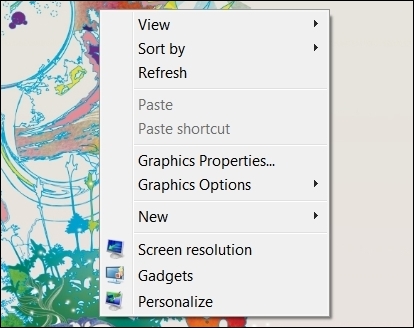
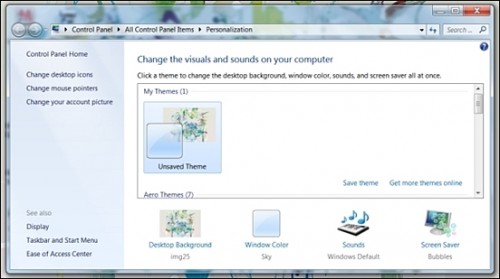
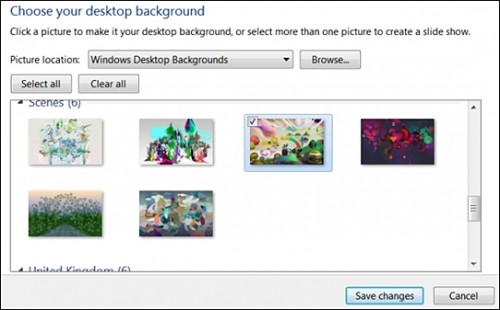
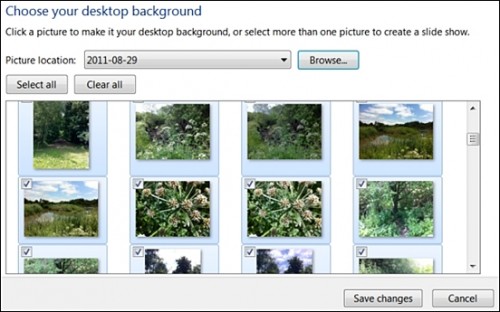
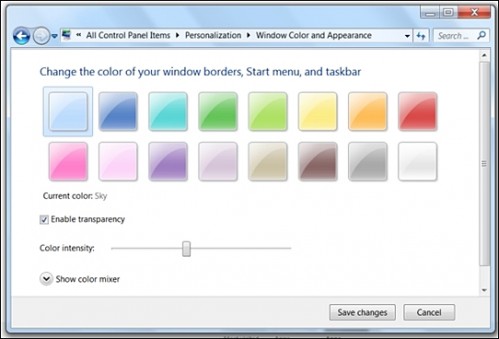

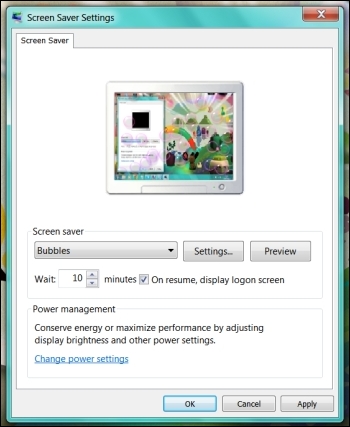
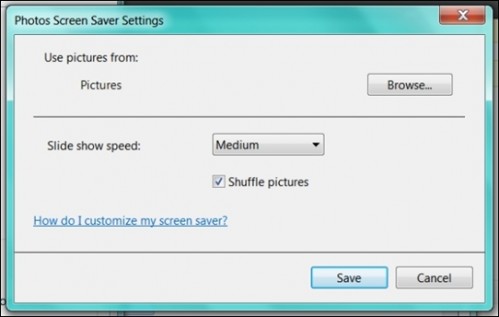
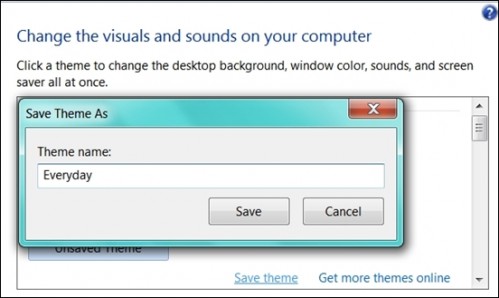
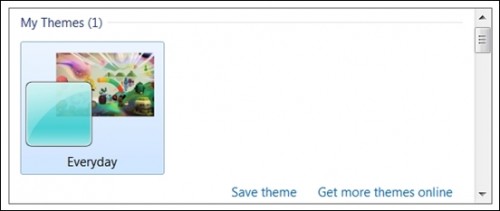
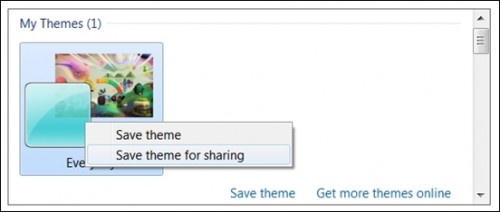
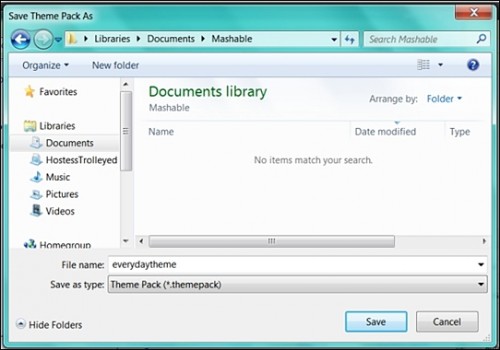
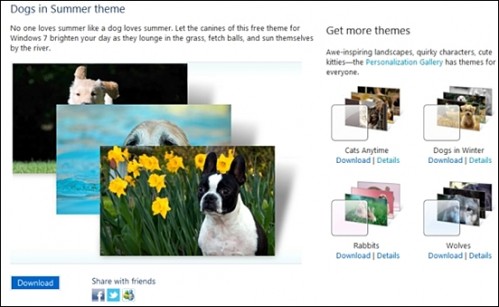
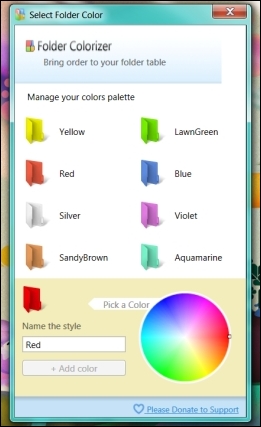
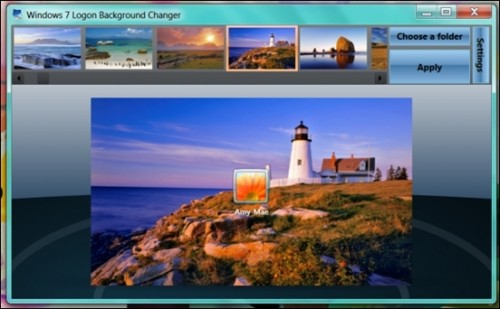

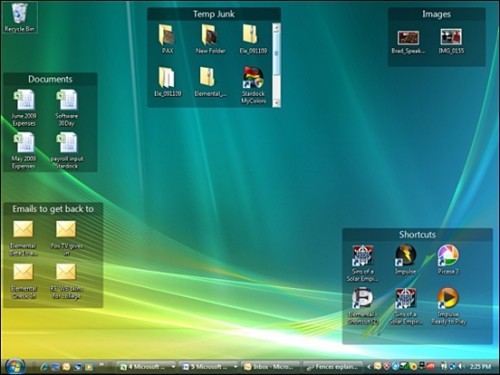
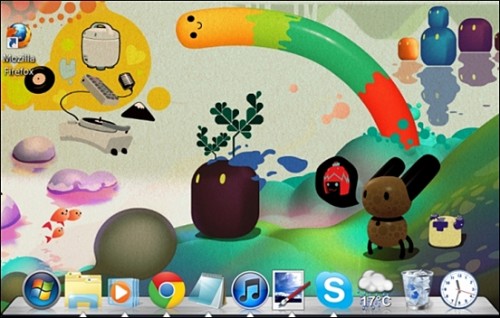
 MU FPT sẽ ra sao nếu thiếu đi đồng tiền quan trọng nhất?
MU FPT sẽ ra sao nếu thiếu đi đồng tiền quan trọng nhất?
 Ban hiệu suất chính phủ "khoe" giúp Mỹ tiết kiệm được 1 tỷ USD mỗi ngày
Ban hiệu suất chính phủ "khoe" giúp Mỹ tiết kiệm được 1 tỷ USD mỗi ngày Trung Quốc tuyên bố kiện Mỹ lên WTO sau lệnh áp thuế
Trung Quốc tuyên bố kiện Mỹ lên WTO sau lệnh áp thuế Nguyên nhân khiến nhiều thanh niên Trung Quốc bỏ qua Tết Nguyên đán
Nguyên nhân khiến nhiều thanh niên Trung Quốc bỏ qua Tết Nguyên đán Nga cảnh báo Tổng thống Trump khơi lại "Chiến tranh giữa các vì sao"
Nga cảnh báo Tổng thống Trump khơi lại "Chiến tranh giữa các vì sao" Ukraine báo động đỏ trên cả nước: Hàng loạt máy bay Tu-95 Nga cất cánh
Ukraine báo động đỏ trên cả nước: Hàng loạt máy bay Tu-95 Nga cất cánh Công nghệ mới khiến tủ lạnh rẻ và thân thiện môi trường hơn
Công nghệ mới khiến tủ lạnh rẻ và thân thiện môi trường hơn
 Chấn động vụ đánh ghen ngay tại rạp Việt dịp Tết, tình tiết y hệt phim Trấn Thành khiến 3,6 triệu người quá sốc
Chấn động vụ đánh ghen ngay tại rạp Việt dịp Tết, tình tiết y hệt phim Trấn Thành khiến 3,6 triệu người quá sốc Vụ tai nạn 7 người tử vong ở Nam Định: Nữ tài xế đột ngột đánh lái sang phải
Vụ tai nạn 7 người tử vong ở Nam Định: Nữ tài xế đột ngột đánh lái sang phải Con trai trùm mafia 3 lần bị mỹ nhân hàng đầu showbiz từ chối, dùng 1001 chiêu và nhờ đến mẹ mới cưới được vợ
Con trai trùm mafia 3 lần bị mỹ nhân hàng đầu showbiz từ chối, dùng 1001 chiêu và nhờ đến mẹ mới cưới được vợ Chê phim Tết nhạt, Quốc Thuận bị đào lại phát ngôn về đàn em sao hạng A, "nói nhiều miệng không kịp kéo da non"
Chê phim Tết nhạt, Quốc Thuận bị đào lại phát ngôn về đàn em sao hạng A, "nói nhiều miệng không kịp kéo da non" Diễn viên Xuân Nghị gầy sọp sau biến cố, tìm tới Phật pháp và ăn chay
Diễn viên Xuân Nghị gầy sọp sau biến cố, tìm tới Phật pháp và ăn chay 2 diễn viên nổi tiếng cưới chạy khiến bố mẹ tức tới mức ngã bệnh, dàn sao phản đối kịch liệt
2 diễn viên nổi tiếng cưới chạy khiến bố mẹ tức tới mức ngã bệnh, dàn sao phản đối kịch liệt

 Tai nạn giao thông, cô gái vừa tốt nghiệp đại học ở Hải Dương tử vong tối mồng 3 Tết
Tai nạn giao thông, cô gái vừa tốt nghiệp đại học ở Hải Dương tử vong tối mồng 3 Tết Thêm 1 sao nam lên tiếng về drama chê phim Trấn Thành, đứng ra giảng hoà nhưng bị Lê Giang đáp trả đến câm nín
Thêm 1 sao nam lên tiếng về drama chê phim Trấn Thành, đứng ra giảng hoà nhưng bị Lê Giang đáp trả đến câm nín Đạo diễn Nguyễn Ngọc Quyền đột ngột qua đời ở tuổi 36, đồng nghiệp tiết lộ nguyên nhân
Đạo diễn Nguyễn Ngọc Quyền đột ngột qua đời ở tuổi 36, đồng nghiệp tiết lộ nguyên nhân Hoa hậu hạng A Vbiz công bố 7 bức ảnh chưa từng thấy sau khi quay lại với bạn trai cũ
Hoa hậu hạng A Vbiz công bố 7 bức ảnh chưa từng thấy sau khi quay lại với bạn trai cũ Đoàn Văn Hậu đưa vợ con về Hà Nội tết ngoại, thái độ của em trai Doãn Hải My với anh rể gây chú ý
Đoàn Văn Hậu đưa vợ con về Hà Nội tết ngoại, thái độ của em trai Doãn Hải My với anh rể gây chú ý 4 chị em sinh tư tuổi Tỵ - con gái của nguyên Phó giám đốc bệnh viện ĐH Y Dược TP.HCM: Tết đi đến đâu là rộn ràng, niềm vui như nhân 3
4 chị em sinh tư tuổi Tỵ - con gái của nguyên Phó giám đốc bệnh viện ĐH Y Dược TP.HCM: Tết đi đến đâu là rộn ràng, niềm vui như nhân 3
 Mỹ nam Việt đẹp tới mức không một ai chê nổi: Nhìn tưởng siêu sao xứ Hàn lại hao hao Hứa Quang Hán mới tài
Mỹ nam Việt đẹp tới mức không một ai chê nổi: Nhìn tưởng siêu sao xứ Hàn lại hao hao Hứa Quang Hán mới tài
 Tình trạng đáng lo của Khả Ngân ngày đầu năm mới
Tình trạng đáng lo của Khả Ngân ngày đầu năm mới